本篇文章为大家展示了 gin框架如何使用goland语言搭建,内容简明扼要并且容易理解,绝对能使你眼前一亮,通过这篇文章的详细介绍希望你能有所收获。
下载地址:https://studygolang.com/dl
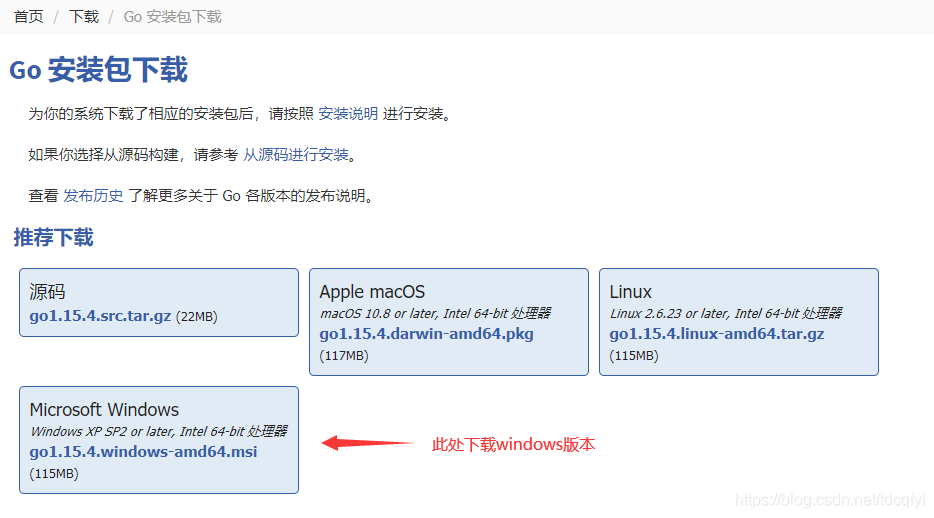
下载后,双击安装即可。
这里需要配置2个系统变量,一个是GOROOT,一个是GOPATH
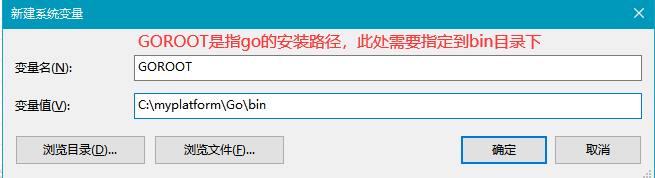
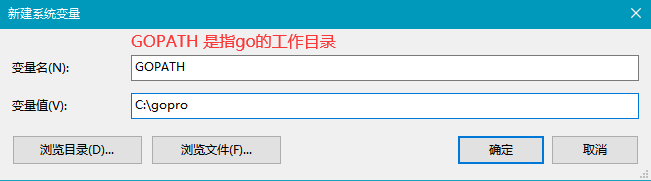
注意:GOROOT和GOPATH不能在同一路径下,且变量名必须是GOROOT和GOPATH.
下载地址:https://git-scm.com/
下载后,直接双击安装即可。.
cmd窗口中,执行go get命令时,必须要有git环境的支持。
在下载gin框架之前,我们还需要配置go公共代理镜像,目的是解决github无法访问或者访问速度慢的问题,在cmd窗口中执行命令:
go env -w GOPROXY=https://goproxy.io,direct
如图:

这样设置后,我们的go命令将会从公共代理镜像中快速拉取代码了。
cmd窗口中执行命令:
go get -u github.com/gin-gonic/gin
等待片刻后,在GOPATH目录的src目录下,将会看到一个github.com目录,gin框架相关的所有文件,都在这个目录里面。
注意点1:
如果是在goland的命令行中执行上面的命令,则不需要安装Git,即第3步可以省略,因为goland已经内置了git插件。
注意点2:
由于网络原因,此处与google相关的包无法访问,需要单独下载。
在GOPATH目录的src目录下,新建文件夹google.golang.org,然后cmd窗口中,切换到该目录下,执行命令:
git clone https://github.com/protocolbuffers/protobuf-go.git
如图:
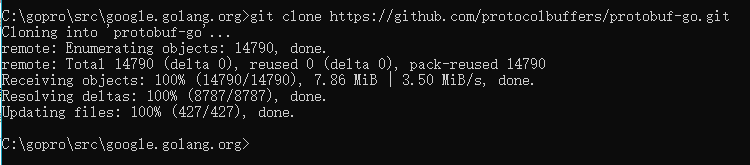
下载完成后,将protobuf-go目录重命名为protobuf即可。
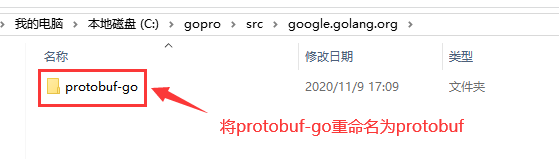
注意点3:
由于网络原因,此处与golang.org相关的包也无法下载,解决方式与【注意点2】类似。
在GOPATH目录的src目录下,新建文件夹golang.org,然后cmd窗口中,切换到该目录下,执行命令:
git clone https://github.com/golang/tools.git
如图:
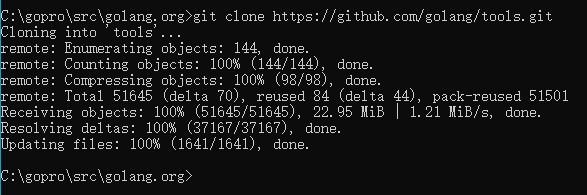
下载完成后,将tools目录重命名为x即可。
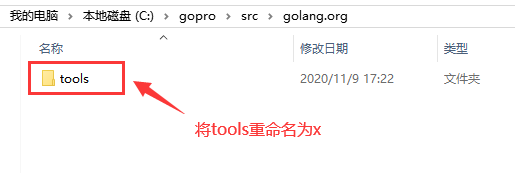
进入x目录,继续执行命令:
git clone https://github.com/golang/crypto.git
如图:
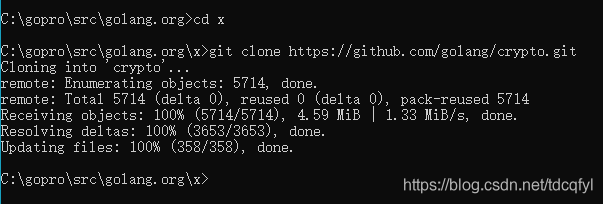
打开goland软件,新建一个项目,如图:
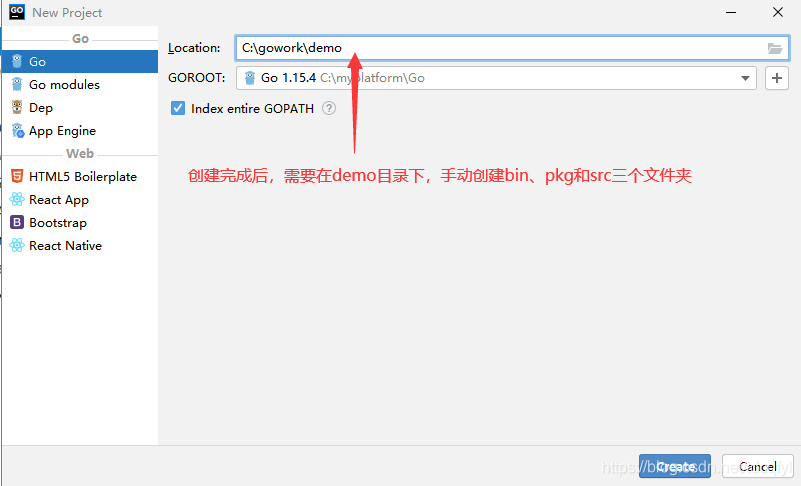
创建完成后,我们还需要在项目根目录下手动创建 bin,pkg和src三个文件夹。
bin目录:用来存放编译后的exe二进制文件。
pkg目录:用来存放自定义包,也就是import的来源。
src目录:用来存放项目源文件,也就是我们的开发文件。
如图:
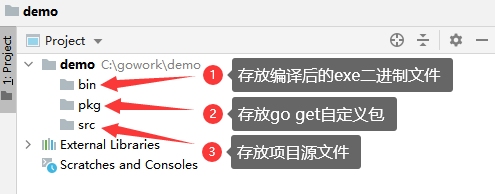
然后,在src目录下,我们新建一个go文件,名称为main.go,内容如下:
package main
import (
"github.com/gin-gonic/gin"
"net/http"
)
func main() {
router := gin.Default()
router.GET("/", func(c *gin.Context) {
c.String(http.StatusOK,"Hello!欢迎来到GO世界!")
})
// 默认端口是8080,也可以指定端口 r.Run(":80")
router.Run()
} 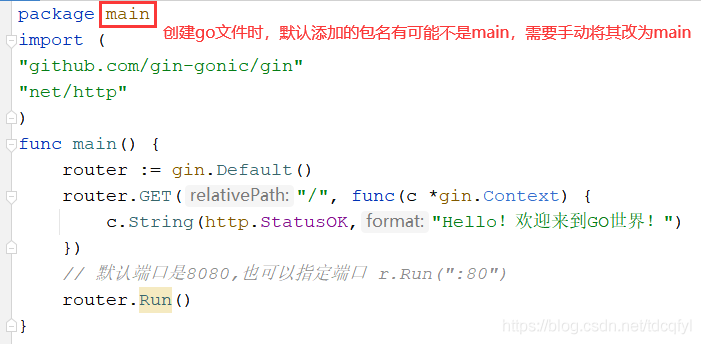
7.1 禁用【Go Modules】
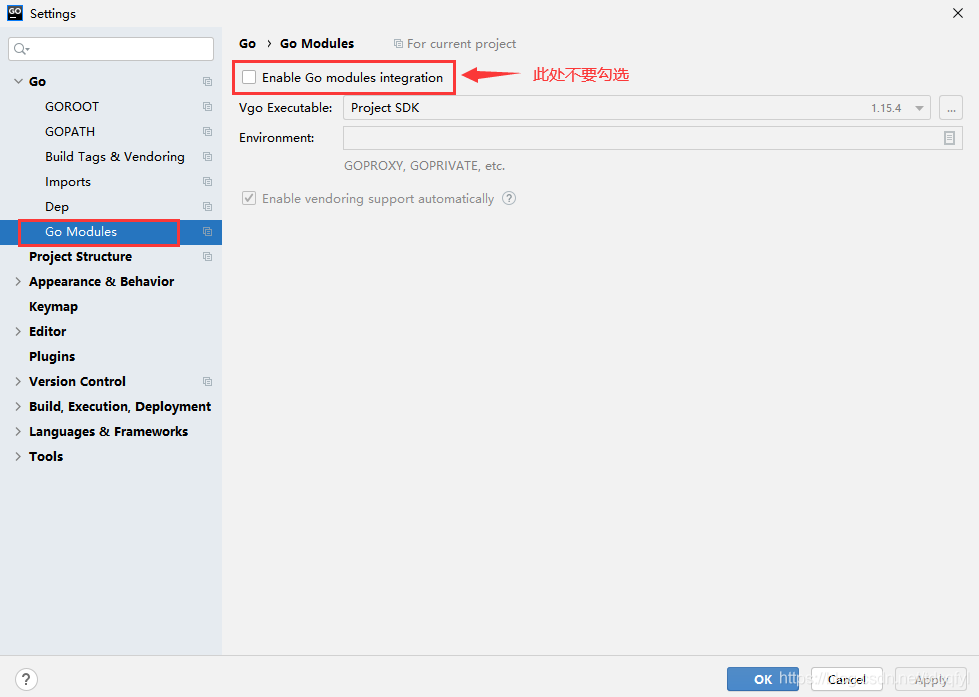
7.2 配置调试器
点击goland软件右上角【Add Configuration...】,打开后如图所示:
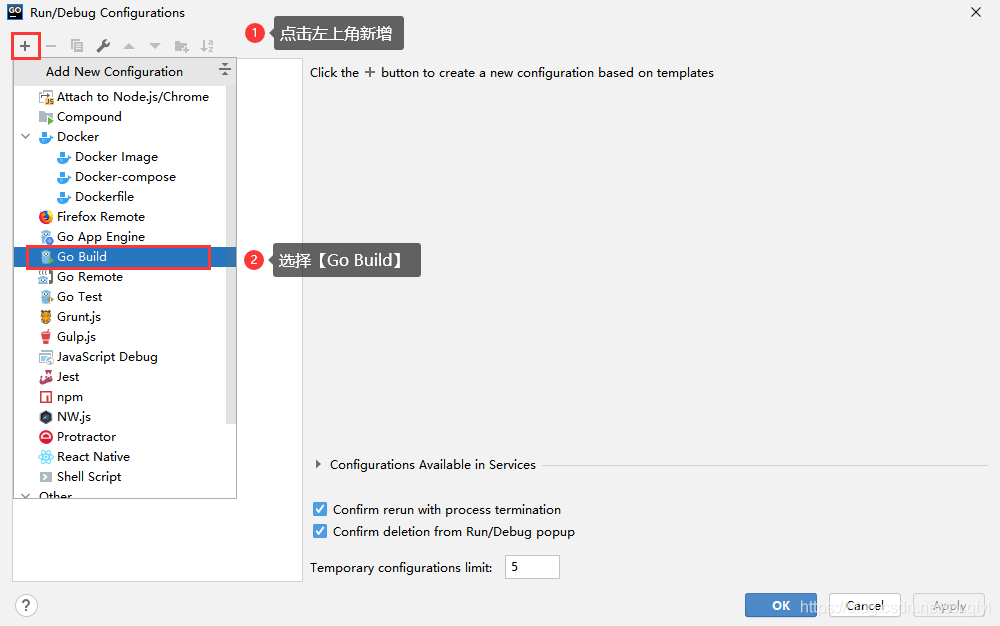
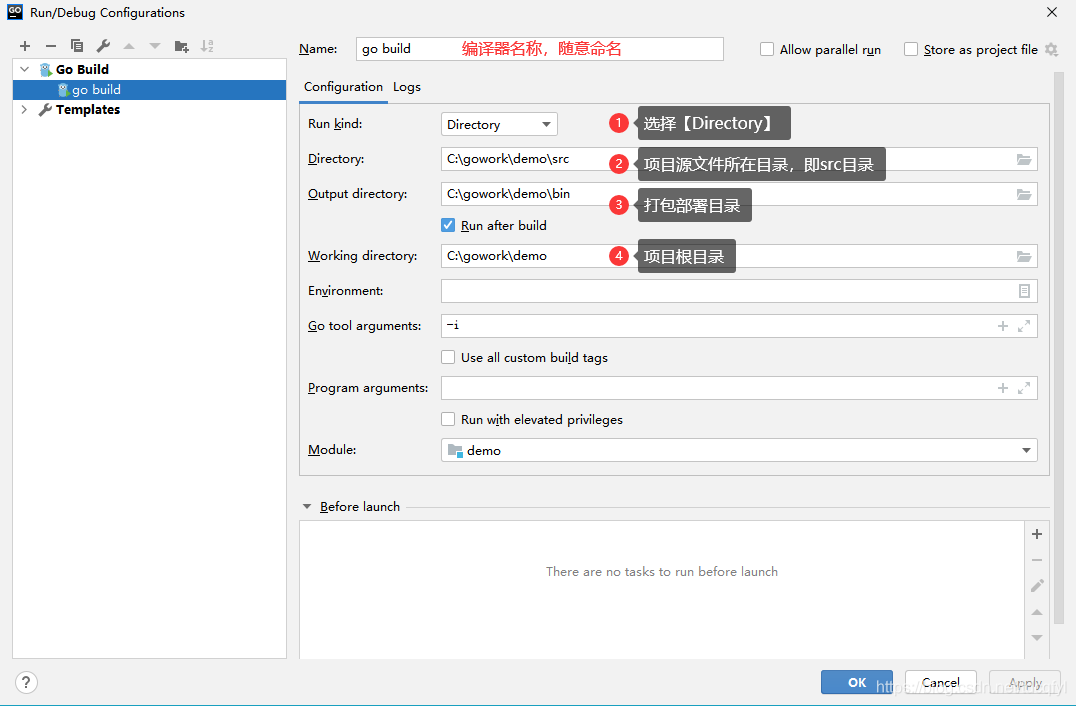
配置完成后,点击软件右上角的运行或调试图标,即可访问项目。如图:

同时,在bin目录下,会自动生成exe文件,只要把这个exe文件复制到服务器上,然后做成系统服务启动,就可以提供对外访问了。
在浏览器地址栏中,输入http://127.0.0.1:8080,即可进行访问。
上述内容就是 gin框架如何使用goland语言搭建,你们学到知识或技能了吗?如果还想学到更多技能或者丰富自己的知识储备,欢迎关注亿速云行业资讯频道。
免责声明:本站发布的内容(图片、视频和文字)以原创、转载和分享为主,文章观点不代表本网站立场,如果涉及侵权请联系站长邮箱:is@yisu.com进行举报,并提供相关证据,一经查实,将立刻删除涉嫌侵权内容。